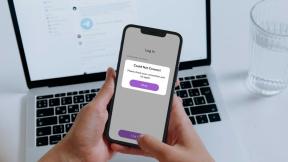Tutto quello che volevi sapere su Windows XPS Viewer
Varie / / February 08, 2022
Nella sua forma molto semplice, il documento XPS è definito come Specifica carta XML. In una nota letterale significa che il documento rappresenta il suo contenuto come sarebbe su carta reale. È infatti un stampa elettronica di un altro documento. Nonostante sia stato creato da qualsiasi programma di base, richiede solo un Visualizzatore XPS per dargli un'occhiata più tardi. Significato, lo è portatile nella sua forma più semplice con minor dipendenza ed è un modo appropriato di condivisione di documenti.
Abbiamo saputo File PDF avere un comportamento simile. Molti dicono che XPS sia un tentativo di Microsoft di superare Adobe sul suo prodotto. Tuttavia, ci concentreremo sulla comprensione del suo utilizzo piuttosto che sulla contraddizione su altre cose.
Diventa verde: Richiedi ai nostri utenti di utilizzare stampe elettroniche quando possibile. Proviamo a risparmiare un po' di carta a livello individuale.
Come iniziare con XPS
XPS viene installato e attivato su una macchina Windows 7. Per le versioni inferiori è possibile
Scarica un pacchetto di installazione. Se non trovi il tuo visualizzatore XPS potresti voler verificarne lo stato. Vai a Pannello di controllo > Programmi e funzionalità > Attiva o disattiva le funzionalità di Windows.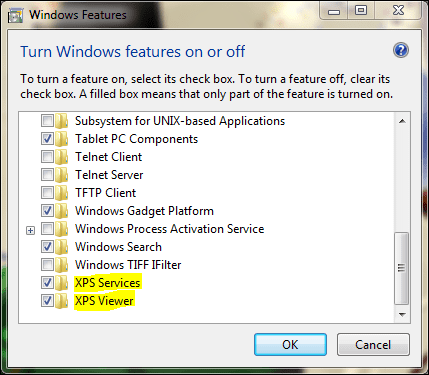
Cercare Servizi XPS e Visualizzatore XPS. Fai spuntare le caselle di controllo. Da qui in poi puoi creare e visualizzare un documento XPS.
Come creare un documento XPS
Se stai lavorando con uno dei programmi del tuo Ufficio puoi scegliere di salvare il tuo documento in formato XPS. Se non vedi l'opzione, segui questa procedura collegamento per scaricare il plug-in.
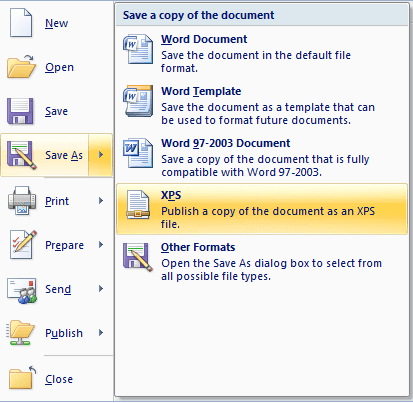
In alternativa, o per tutti gli altri tipi di documenti dovrai stampare un file XPS. Ciò significa che dovresti stampare il documento di base e scegliere Scrittore di documenti XPS come tipo di stampante.
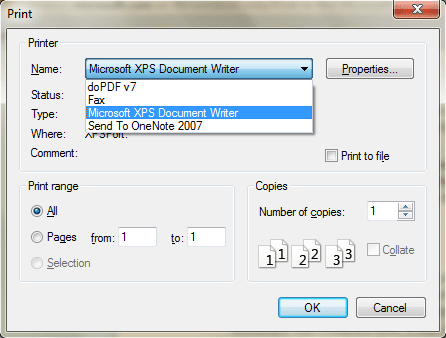
Come utilizzare il visualizzatore XPS
L'unico modo per visualizzare un documento XPS è utilizzare un visualizzatore XPS. Sull'interfaccia troverai un paio di opzioni con cui giocare.

Sotto File vedrai le funzioni di base come Apri, salva e Proprietà. Associato con il Permessi scheda sono opzioni per limitare l'accessibilità del documento. Tuttavia, è necessario essere consapevoli del Servizi di gestione dei diritti e avere un profilo creato per farlo.
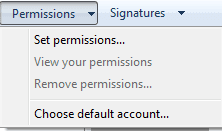
La terza scheda etichettata come Firma ti dà il privilegio di emulare una firma su carta e penna. Conserva l'originalità del documento e avvisa l'utente di eventuali modifiche successive alla firma.
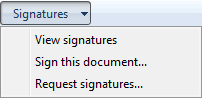
Per firmare un documento è necessario un esistente firma digitale. Ti consente anche di chiedere a qualcun altro di firmare il tuo documento. Dovrai compilare una richiesta per questo.
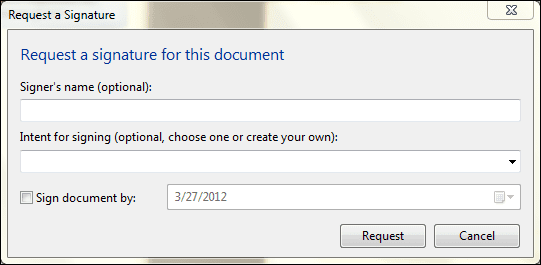
L'utente a sua volta riceve una notifica sulla visualizzazione del documento. Il riquadro sinistro mostra tale richiesta ed estrae un'altra finestra per consentire all'utente di fare il necessario.
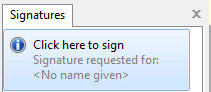
Mostra i dettagli del richiedente prima che l'utente prosegua Cartello il documento. Ammiro questa funzione di sicurezza.
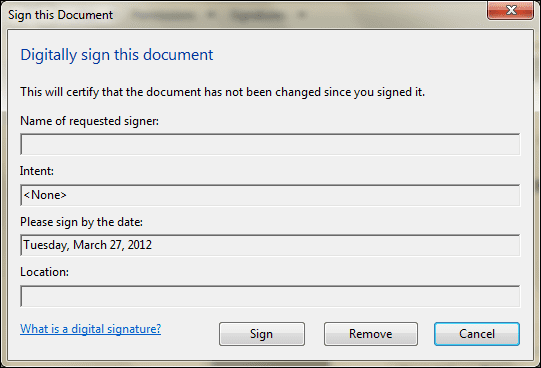
Inoltre, l'interfaccia riconosce funzionalità come Ingrandisci e Trovare. Questi sicuramente non richiedono alcuna spiegazione.

Nota: Per quanto ne so, un file XPS non può essere modificato, ma ho anche sentito che esiste un servizio chiamato Nixps che ti permette di farlo.
Conclusione
XPS è una scelta decente da fare quando si tratta di condivisione di documenti. Il contenuto rimane così com'è su tutti i dispositivi e soddisfa anche le funzionalità di sicurezza di base. Le impostazioni di firma e autorizzazione del documento sono ulteriori vantaggi.
Ultimo aggiornamento il 02 febbraio 2022
L'articolo sopra può contenere link di affiliazione che aiutano a supportare Guiding Tech. Tuttavia, non pregiudica la nostra integrità editoriale. Il contenuto rimane imparziale e autentico.